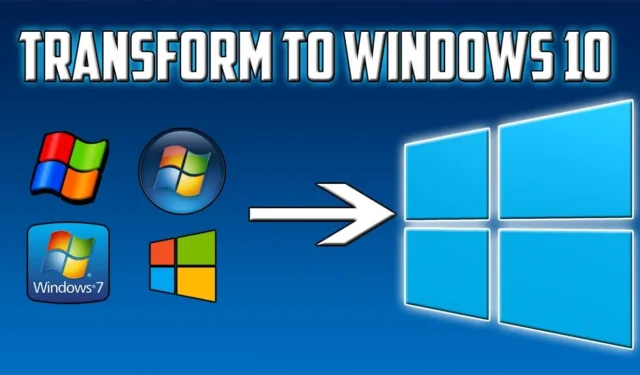
Windows XP un Vista ir diezgan veci, un Microsoft jau sen pārtrauca savu atbalstu. Diez vai būs datori, kas darbosies operētājsistēmā Windows XP vai Windows Vista. Faktiski lielākajai daļai lietotņu ir pārtraukts šo vecāku Windows atbalsts (lai gan varat palaist vecāku programmu versiju).
Šīs rokasgrāmatas rakstīšanas brīdī Microsoft atbalsta tikai Windows 10 un Windows 11. . Vislabāk ir iegūt kādu no šiem Windows, ja vēlaties, lai jūsu dators saņemtu jaunākos atjauninājumus un drošības ielāpus un saņemtu maksimālu programmatūras atbalstu.
Ja pašlaik izmantojat operētājsistēmu Windows XP vai Vista, jūs nevarat tieši jaunināt uz Windows 10, izmantojot multivides izveides rīku. Tā vietā, ja vēlaties iegūt operētājsistēmu Windows 10 un vēlaties, lai jūsu dati būtu drošībā, jums būs jāveic vissmagākais ceļš. Neuztraucieties; Šis raksts palīdzēs jums veikt visu procesu, lai jūs nesaskartos ar problēmām.
Darbības, lai jauninātu uz Windows 10 no Windows XP uz Vista
Tas būs manuāls process, lai jauninātu datoru no Windows XP/Vista uz Windows 10. Tāpēc vispirms būs jādublē visi faili, jāizveido sāknēšanas datu nesējs operētājsistēmai Windows 10 un pēc tam jāinstalē Windows.
Bet pirms tam jums ir jāpārliecinās, ka jūsu sistēma spēj darboties ar Windows 10. Tālāk ir norādītas sistēmas prasības, kurām datoram ir jāatbilst, lai bez problēmām palaistu sistēmu Windows 10.
- Procesors — 1 GHz vai ātrāks vai SoC
- RAM — 1 GB 32 bitu sistēmai un 2 GB 64 bitu sistēmai
- Grafikas karte- Grafikas kartei ir jābūt saderīgai ar DirectX 9 vai jaunāku versiju, un tai ir jābūt WDDM 1.0 draiverim
- Displejs — tiek atbalstīta 800 x 600 pikseļu izšķirtspēja
- Atmiņa — 16 GB bezmaksas krātuve 32 bitu sistēmai un 32 GB bezmaksas krātuve 64 bitu sistēmai
Ja jūsu sistēma atbilst iepriekš minētajām prasībām, varat turpināt tālāk norādītās darbības, lai jauninātu to uz Windows 10.
1. Izveidojiet dublējumu
Procesa pirmais solis ir failu dublējumkopijas izveide. Varat iegūt ārējo disku un kopēt savus failus uz to. Ja jūsu datorā ir otrs nodalījums, varat saglabāt savus failus šajā nodalījumā. Ja kopējat failus uz nodalījumu savā datorā, šis nodalījums ir jāatstāj netraucēts, līdz tiek instalēta sistēma Windows 11.
Ņemiet vērā, ka procesa laikā tiks dublēti tikai faili, un lietotnes dublējums netiks izveidots. Tas ir tāpēc, ka lielākā daļa operētājsistēmās Windows XP un Vista atbalstīto lietotņu netiks atbalstītas operētājsistēmā Windows 10.
2. Izveidojiet sāknējamu USB disku
Pēc tam jums būs jāizveido sāknējams USB disks operētājsistēmai Windows 10, ko izmantosit, lai jauninātu datoru uz Windows 10. Tomēr šim procesam būs nepieciešams cits dators ar jebkuru Windows 10 vai 11, lai izveidotu sāknējamu USB disku; jūs nevarēsit izveidot sāknējamu disku operētājsistēmā Windows XP vai Vista.
Šim procesam jums būs nepieciešams cits dators un USB disks ar 8 GB krātuvi. Kad esat ieguvis visas šīs lietas, varat veikt tālāk norādītās darbības, lai izveidotu sāknējamu USB disku.
- Citā datorā dodieties uz oficiālo Windows 10 lejupielādes lapu, noklikšķinot uz šīs saites.
- Sadaļā Izveidot Windows 10 instalācijas datu nesēju noklikšķiniet uz Lejupielādes rīka tūlīt.
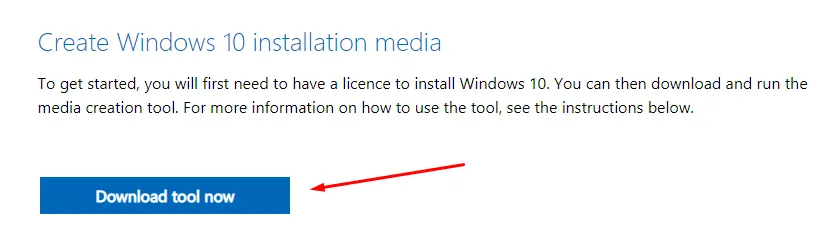
- Atveriet File Explorer un dodieties uz vietu, kur ir lejupielādēts Windows 10 multivides izveides rīks.
- Lai to palaistu, veiciet dubultklikšķi uz rīka. Jūs redzēsit UAC uzvedni; noklikšķiniet uz Jā, lai turpinātu.
- Licences noteikumu ekrānā noklikšķiniet uz pogas Piekrist.
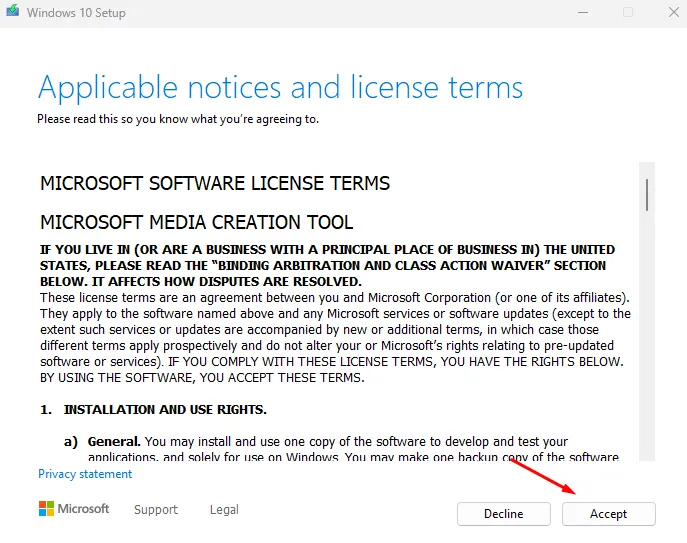
- Nākamajā ekrānā redzēsit divas opcijas. Atlasiet “Izveidot instalācijas datu nesēju (USB zibatmiņas disku, DVD vai ISO failu) citam datoram” un noklikšķiniet uz Nākamais.
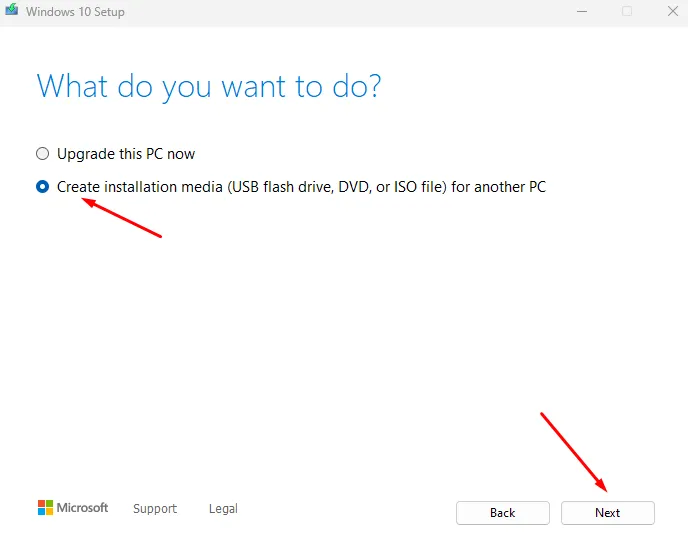
- Pēc tam noņemiet atzīmi no izvēles rūtiņas “Izmantot šim datoram ieteicamās opcijas”.
- Pēc tam atlasiet valodu, izdevumu un Arhitektūra. Kad tas ir izdarīts, noklikšķiniet uz Tālāk.
- Ievietojiet USB zibatmiņas disku datorā un pārliecinieties, ka tajā nav nekā.
- Atlasiet opciju USB zibatmiņas disks un noklikšķiniet uz Tālāk.
- Sarakstā atlasiet savu USB disku un noklikšķiniet uz Tālāk. Ja neredzat USB disku, noklikšķiniet uz opcijas Atsvaidzināt disku sarakstu.
- Tagad ļaujiet multivides izveides rīkam veikt savu darbu un izveidot sāknējamu USB disku.
3. Instalējiet sistēmu Windows 10
Kad esat gatavs sāknējamais USB disks, varat sākt ar Windows 10 tīru instalēšanu savā sistēmā. Lai to izdarītu, veiciet tālāk norādītās darbības –
- Pievienojiet USB disku datoram, kurā vēlaties instalēt Windows 10.
- Izslēdziet datoru, ja tas vēl nav izdarīts.
- Tagad nospiediet barošanas pogu un nekavējoties nospiediet sāknēšanas taustiņu. Lielākajai daļai datoru sāknēšanas atslēga parasti ir Esc, F11,. a>. Pārbaudiet savas mātesplates rokasgrāmatu, lai uzzinātu sistēmas sāknēšanas atslēgu. Del un F12
- Sāknējiet datoru, izmantojot Windows 10 instalācijas datu nesēju.
- Atlasiet valodu, laika un valūtas formātu, un ievades metode. Kad tas ir izdarīts, noklikšķiniet uz Tālāk.
- Tagad noklikšķiniet uz pogas Instalēt tūlīt.
- Jums tiks lūgts ievadīt produkta atslēgu. Ievadiet produkta atslēgu un noklikšķiniet uz Tālāk. Ja jums nav produkta atslēgas, noklikšķiniet uz opcijas Man nav produkta atslēgas.
- Atlasiet Windows 10 versiju, kuru vēlaties instalēt savā sistēmā, un noklikšķiniet uz Tālāk.
- Pēc tam atlasiet opciju Pielāgots: instalēt tikai Windows (papildu).
- Jums tiks lūgts atlasīt nodalījumu, kurā instalēt Windows. Atlasiet nodalījumu operētājsistēmā Windows XP/Vista un noklikšķiniet uz formatēt. Vēlreiz atlasiet nodalījumu un noklikšķiniet uz Tālāk. Ja vēlaties veikt izmaiņas nodalījumā, varat to izdarīt šeit.
- Turpiniet ar ekrānā redzamajiem norādījumiem, lai datorā instalētu sistēmu Windows 10.
Kad sistēma Windows 10 ir instalēta, varat kopēt failus atpakaļ datorā no ārējās atmiņas. Turklāt pēc Windows instalēšanas programmas būs atkārtoti jāinstalē.
Secinājums
Tam vajadzētu palīdzēt jaunināt datoru uz Windows 10 no Windows XP vai Vista. Pirms turpināt, pārliecinieties, ka esat sagatavojis visu, tostarp citu datoru, USB zibatmiņas disku un datu dublējumu. Uzmanīgi izpildiet darbības, lai iegūtu Windows 10 vecā datorā.




Atbildēt